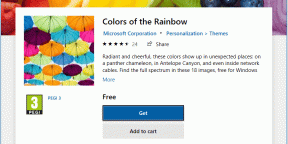4 სწრაფი გზა მინიატურების ქეშის გასასუფთავებლად Windows 11-ში
Miscellanea / / May 24, 2023
Windows შეიცავს თქვენი ყველა სურათის, ვიდეოს და დოკუმენტის მინიატურების ასლს მინიატურების ქეშში. ამის გაკეთება Windows-ს საშუალებას აძლევს სწრაფად აჩვენოს შინაარსი საქაღალდის გახსნისას. თუმცა, დროთა განმავლობაში, მინიატურების ქეშს შეუძლია დიდი რაოდენობით მონაცემების დაგროვება და მნიშვნელოვანი შენახვის ადგილი დაიკავოს.
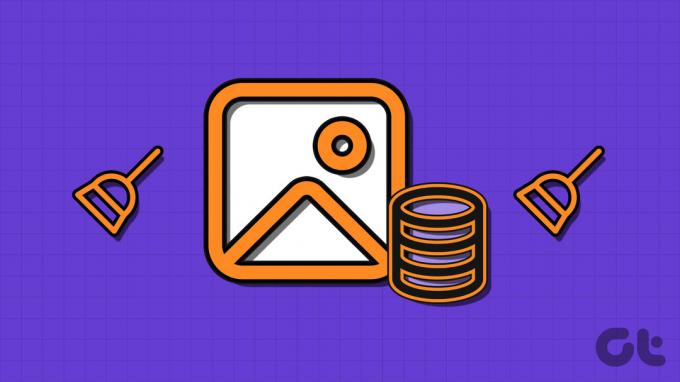
გარდა ამისა, შეიძლება გამოიწვიოს კორუფცია მინიატურების ქეშში პრობლემები File Explorer-თან. ასეთი პრობლემების თავიდან ასაცილებლად, რეგულარულად უნდა წაშალოთ მინიატურების ქეში. ამ პოსტში ჩვენ განვიხილავთ ოთხ სწრაფ გზას Windows 11-ში მინიატურების ქეშის გასასუფთავებლად.
1. წაშალეთ მინიატურების ქეში პარამეტრების აპის გამოყენებით
პარამეტრების აპი არის ადგილი, სადაც შეგიძლიათ მართოთ მეხსიერება თქვენს Windows კომპიუტერზე. თქვენ შეგიძლიათ მასზე წვდომა თქვენს კომპიუტერზე მინიატურების ქეშის გასასუფთავებლად. აქ არის ნაბიჯ-ნაბიჯ ინსტრუქციები ამის გასაკეთებლად:
Ნაბიჯი 1: დააჭირეთ Windows + I კლავიატურის მალსახმობას პარამეტრების აპის გასახსნელად.
ნაბიჯი 2: აირჩიეთ სისტემა მარცხენა გვერდითი ზოლიდან და შენახვის ვარიანტი მარჯვენა ფანჯრიდან.

ნაბიჯი 3: დააჭირეთ დროებით ფაილებს.

ნაბიჯი 4: შეამოწმეთ მინიატურების ყუთი.
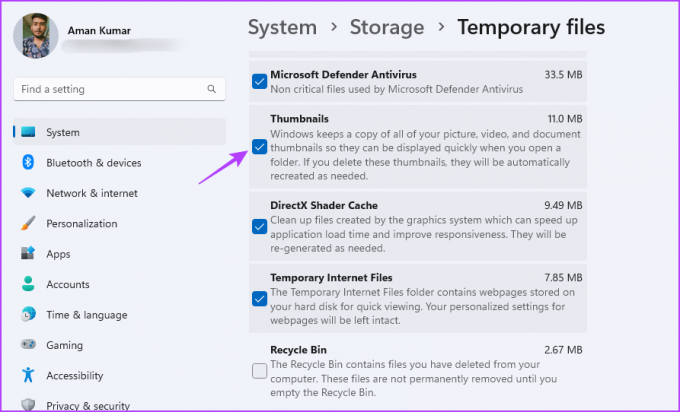
ნაბიჯი 5: დააჭირეთ ღილაკს ფაილების წაშლა.

ნაბიჯი 6: დააწკაპუნეთ გაგრძელებაზე თქვენი არჩევანის დასადასტურებლად.

Disk Cleanup არის ჩაშენებული Windows პროგრამა, რომელიც გაძლევთ საშუალებას დროებითი ფაილების გასუფთავება, DirectX shader cache, მინიატურების ქეში და სხვა არასაჭირო ფაილები. იმისათვის, რომ გამოიყენოთ იგი მინიატურების ქეშის წასაშლელად, მიჰყევით ამ ინსტრუქციას:
Ნაბიჯი 1: დააჭირეთ Windows ღილაკს Start მენიუს გასახსნელად.
ნაბიჯი 2: ტიპი დისკის გასუფთავება საძიებო ზოლში და დააჭირეთ Enter.

ნაბიჯი 3: აირჩიეთ OS დისკი (ჩვეულებრივ C დისკი უმეტეს მომხმარებლებისთვის) და დააწკაპუნეთ OK.

ნაბიჯი 4: შეამოწმეთ მინიატურების ველი და დააწკაპუნეთ OK.

ნაბიჯი 5: დააწკაპუნეთ ფაილების წაშლის ღილაკზე დისკის გასუფთავების მოთხოვნაში, რომელიც გამოჩნდება.

3. წაშალეთ მინიატურების ქეში File Explorer-ის გამოყენებით
მინიატურების ქეშის გასასუფთავებლად კიდევ ერთი მოსახერხებელი გზაა File Explorer. თუმცა, დისკის გასუფთავების ხელსაწყოს მსგავსად, File Explorer-ში ქეშის წაშლის პირდაპირი ვარიანტი არ არსებობს. ამის ნაცვლად, თქვენ უნდა წაშალოთ thumbcache DB ფაილები Explorer საქაღალდეში. აი, როგორ შეგიძლიათ ამის გაკეთება:
Ნაბიჯი 1: დააჭირეთ Windows + E კლავიატურის მალსახმობას File Explorer-ის გასახსნელად.
ნაბიჯი 2: დააწკაპუნეთ ხედის ოფციაზე ზედა ზოლზე, გადაიტანეთ კურსორი ჩვენებაზე და აირჩიეთ დამალული ელემენტები კონტექსტური მენიუდან.

ნაბიჯი 3: ჩასვით შემდეგი მდებარეობა მისამართების ზოლში და დააჭირეთ Enter.
%homepath%\AppData\Local\Microsoft\Windows\Explorer

ნაბიჯი 4: დააჭირეთ ღილაკს Control + კლავიატურის მალსახმობი, რათა აირჩიოთ ყველა ცერის ქეში ფაილი. შემდეგი, დააჭირეთ Shift + Delete კლავიატურის მალსახმობებს, რომ სამუდამოდ წაშალოთ ისინი.

ნაბიჯი 5: დააწკაპუნეთ დიახ დადასტურების ველზე, რომელიც გამოჩნდება.
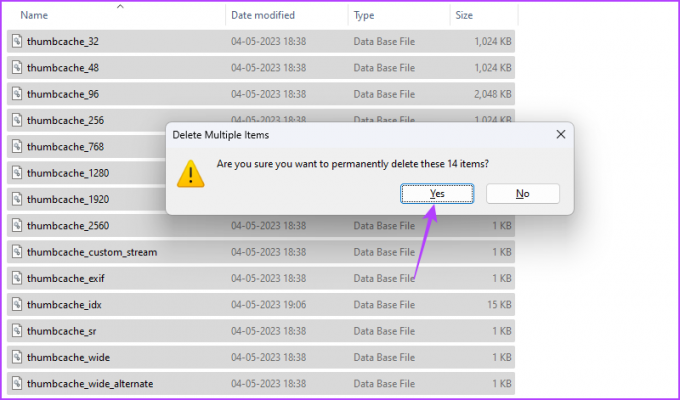
4. მინიატურების ქეშის გასუფთავება ბრძანების ხაზის გამოყენებით
ბრძანების ხაზი არის ბრძანების ხაზის პროგრამა, რომელიც გამოიყენება Windows-ის მოწინავე ამოცანების შესასრულებლად. ის ასევე გამოდგება Windows 11-ში მინიატურების ქეშის გასასუფთავებლად.
მიჰყევით ამ ნაბიჯებს მინიატურების ქეშის გასასუფთავებლად ბრძანების ხაზის გამოყენებით:
Ნაბიჯი 1: დააწკაპუნეთ Windows-ის ხატულაზე დავალების პანელზე, რომ გახსნათ Start მენიუ, ჩაწერეთ ბრძანების ხაზი საძიებო ზოლში და მარჯვენა ფანჯრიდან აირჩიეთ Run as administrator.

ნაბიჯი 2: მინიატურების ქეშის გასასუფთავებლად დააკოპირეთ და ჩასვით შემდეგი ბრძანება და დააჭირეთ Enter:
del /f /s /q /a %LocalAppData%\Microsoft\Windows\Explorer\thumbcache_*.db
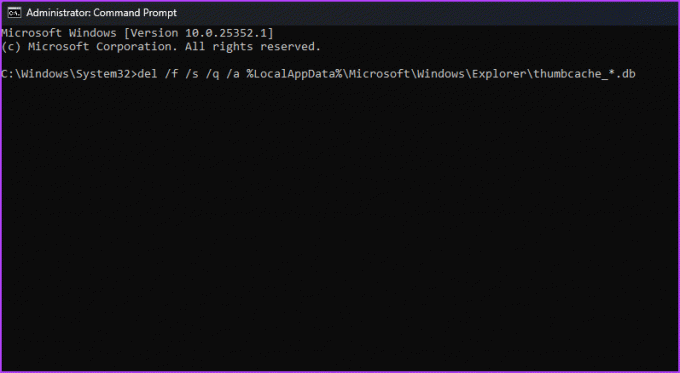
შედეგად, ნახავთ ყველა წაშლილი ფაილის სახელს.
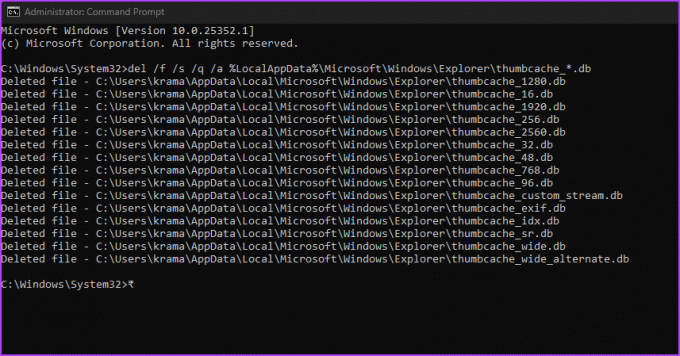
აღკვეთეთ Windows 11-ის Thumbs.db ფაილების შექმნა
თქვენ შეგიძლიათ შეაჩეროთ Windows 11-ს თქვენი სურათების, ვიდეოების და დოკუმენტების ესკიზების ასლის შექმნა. ამისათვის თქვენ მოგიწევთ Windows-ის კონფიგურაცია ისე, რომ არ შექმნათ Thumbs.db ფაილები. ამის გაკეთება შეგიძლიათ ამ ნაბიჯების შემდეგ:
Შენიშვნა: შემდეგი ნაბიჯები მოითხოვს წვდომას ლოკალური ჯგუფის პოლიტიკის რედაქტორზე, რომელიც ხელმისაწვდომია მხოლოდ Windows Pro, Education და Enterprise გამოცემებში. თუ ცდილობთ მასზე წვდომას Windows Home გამოცემაში, შეიძლება შეგხვდეთ „gpedit.msc გამოტოვებული შეცდომა“. Windows Home-ში ლოკალური ჯგუფის პოლიტიკის რედაქტორზე წვდომისთვის და ამ შეცდომის მოსაგვარებლად, იხილეთ ჩვენი სახელმძღვანელო gpedit.msc გამოტოვებული შეცდომის გამოსწორება.
Ნაბიჯი 1: დააჭირეთ Windows + R კლავიატურის მალსახმობას Run ინსტრუმენტის გასახსნელად.
ნაბიჯი 2: ტიპი gpedit.msc და დააწკაპუნეთ OK.

ნაბიჯი 3: ლოკალური ჯგუფის პოლიტიკის რედაქტორში გადადით შემდეგ ადგილას:
მომხმარებლის კონფიგურაცია > ადმინისტრაციული შაბლონები > Windows კომპონენტები > File Explorer
ნაბიჯი 4: ორჯერ დააწკაპუნეთ წესზე „გამორთეთ ესკიზების ქეშირება დამალულ thumbs.db ფაილებში“ მარჯვენა პანელში.

ნაბიჯი 5: აირჩიეთ ჩართული ვარიანტი.

ნაბიჯი 6: ცვლილებების შესანახად დააჭირეთ ღილაკს Apply და შემდეგ OK.
არასაჭირო ფაილების წაშლა
ხედავთ შავ მინიატურებს File Explorer-ში საქაღალდეების დათვალიერებისას? მინიატურების ქეშის გასუფთავება შეიძლება სწრაფად შავი ესკიზების დაფიქსირება File Explorer-ში. უფრო მეტიც, ქეშის წაშლას შეუძლია დამატებითი სივრცის გათავისუფლება.
ბოლოს განახლდა 2023 წლის 05 მაისს
ზემოთ მოყვანილი სტატია შეიძლება შეიცავდეს შვილობილი ბმულებს, რომლებიც დაგეხმარებათ Guiding Tech-ის მხარდაჭერაში. თუმცა, ეს არ იმოქმედებს ჩვენს სარედაქციო მთლიანობაზე. შინაარსი რჩება მიუკერძოებელი და ავთენტური.
Დაწერილია
ამან კუმარი
ამანი Windows-ის სპეციალისტია და უყვარს Windows-ის ეკოსისტემის შესახებ წერა Guiding Tech-სა და MakeUseOf-ზე. Მას აქვს ბაკალავრიატი საინფორმაციო ტექნოლოგიებში და ახლა არის სრულ განაკვეთზე თავისუფალი მწერალი, რომელსაც აქვს გამოცდილება Windows, iOS და ბრაუზერები.